※記事内に広告を含みます
処理に時間がかかりすぎて、ほしいNFTが買えなかった経験はありませんか?

ぼくも販売時間と同時に購入手続きをしたにも関わらず、買えなかった経験があります。
そこで本記事では、スマホとPCでガス代を変更する方法を解説します。
メタマスクの処理を速くすることで、お目当てのNFTをゲットできる可能性を上げることもできます。
またガス代が高い場合に、ガス代を抑える方法も合わせて解説しています。
本記事を読むことで、目的に合わせてガス代を調整できるようになりますよ!
30秒で口座開設できる
 【完全ガイド】メタマスクの使い方・注意すべき点を初心者向けに解説
【完全ガイド】メタマスクの使い方・注意すべき点を初心者向けに解説
そもそもガス代とは
そもそもガス代とは、ブロックチェーンの処理に支払う手数料のことです。

銀行振り込み手数料のようなイメージですね。
ガス代は取引が混雑している時間では高く、逆に空いているときには安くなります。
また自分でガス代を設定することもできるので、ガス代を高く設定することで優先して取引してもらうこともできます。
ガス代がかかるタイミング
ガス代がかかるタイミングは利用するサービスによっては異なります。
ここでは、NFTマーケットプレイスで有名なOpenSeaでガス代がかかるタイミングを紹介します。
- 仮想通貨を交換・送金する
- NFTの販売をキャンセルする
- NFTを購入する
- NFTを転送する
それぞれ詳しいタイミングについては『OpenSeaでNFT取引する際にガス代が発生するタイミング』で解説しています。
自分でガス代を設定する目的
それではなぜガス代を自分で設定するのでしょうか。
設定する目的は以下の2点です。
ガス代を節約するため
1つ目の自分でガス代を設定する目的は、ガス代を節約するためです。
ガス代は時間帯によって金額が異なるため、NFTを買いたいときにガス代が高騰している可能性もあります。

高い時にはガス代だけで2,000円~3,000円する場合も
そんなときに自分でガス代の設定を変更することで、相場よりもガス代を抑えることができます。
優先して取引してもらうため
2点目は優先して取引してもらうためです。
どうしてもほしいNFTを手に入れるために、チップの役割を果たすガス代を高く設定することで、優先して処理をしてもらうことが可能です。
ガス代を高く設定すれば、必ずNFTをゲットできるわけではありません。
しかし、デフォルトの設定を変更しておくことで、クリック戦争に勝つ可能性を高めることができます。
ガス代の相場
続いてガス代の相場について解説します。
まずガス代は取引が混雑しているかで金額が大きく異なるので、一定の金額ではないことを頭に入れておいてください。
ここでは記事執筆時点のガス代を紹介します。
| ガス代(最小) | ガス代(平均) | ガス代(最大) | |
|---|---|---|---|
| OpenSeaでNFTを購入 | 2.26$(324円) | 2.26$(324円) | 2.66$(382円) |
| Uniswapでスワップ | 5.82$(836円) | 5.82$(836円) | 6.85$(985円) |
参考:Etherscan

時間帯によってガス代は大きく変わるので、あくまで参考程度にしてください。
【PC】メタマスクでガス代を設定する方法
まずはPCでメタマスクのガス代を設定する方法を解説します。
- ガス代を抑えて節約したい場合
- ガス代を上げて、NFTを購入したい場合
ガス代を抑えて節約したい場合
まずはガス代を抑える方法を解説していきます。
そもそも、メタマスクでガス代が表示されるのは、NFTを購入するタイミングです。
設定の変え方は以下のとおり。
以下の画面で「市場」をクリックして、「低」を選択します。
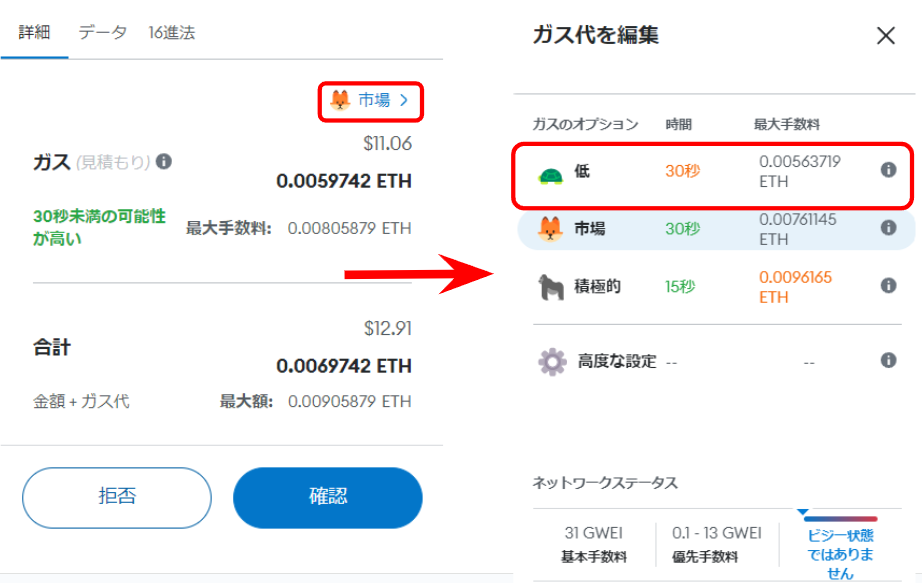
以上で、メタマスクのガス代を下げる設定は完了です。
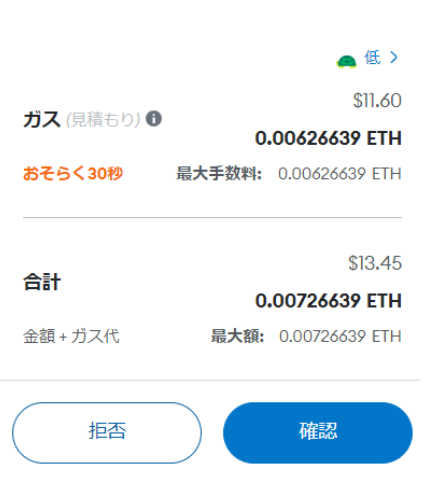

時間に余裕がある場合は、設定を「低」にして、NFTを購入することをおすすめします。
ガス代を上げて、NFTを購入したい場合
NFTの販売時間と同時にでないと買えない場合は、ガス代を高く設定しておきましょう。

いわゆるクリック戦争ですね。
ガス代を確認する画面で「市場」→「高度な設定」をクリックします。
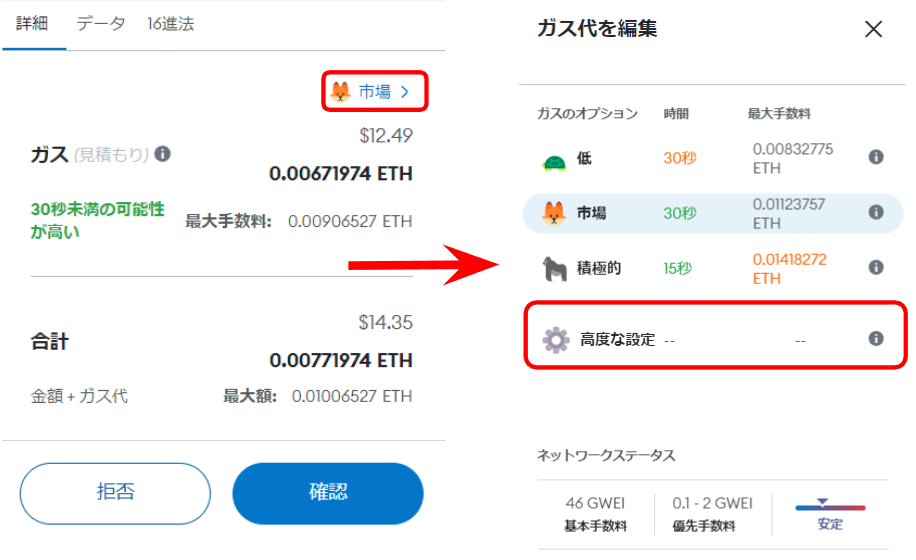
ネットワークステータスに表示されている数値は、ガス代を設定する際に使用するので、チェックしておきましょう。
続いて「最大基本手数料」と「優先手数料」を設定していきます。
それぞれの手数料の意味は以下のとおり
最大基本手数料:取引に必要な手数料
優先手数料:処理を優先するためのチップ
通常のガス代より高い料金を払ってでもほしいNFTがあるときは、「最大基本手数料」「優先手数料」を高く設定しましょう。
数値を変更したら、「保存」をクリックします。
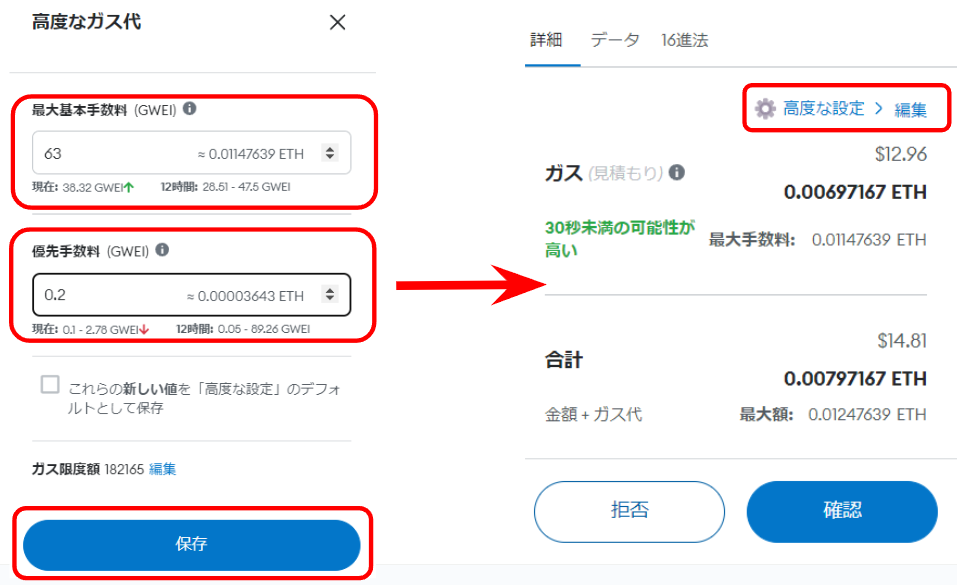
ガス代をチェックして、「確認」をクリックすれば、購入手続きは完了です。
【スマホ】メタマスクでガス代を設定する方法
続いてスマホでメタマスクのガス代を設定する方法を解説していきます。
- ガス代を抑えて節約したい場合
- ガス代を上げて、NFTを購入したい場合
ガス代を抑えて節約したい場合
NFTを購入するタイミングで、メタマスクでガス代が表示されます。
ガス代を確認する画面で赤枠のガス代をタップして、「低」を選択します。
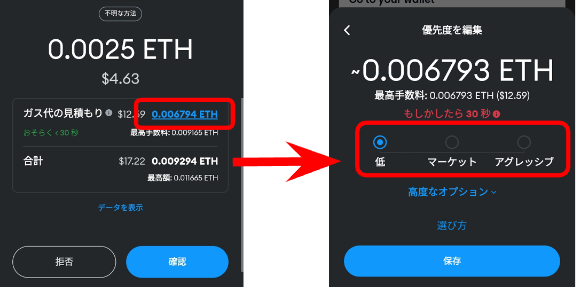
以上で、メタマスクのガス代を下げる設定は完了です。
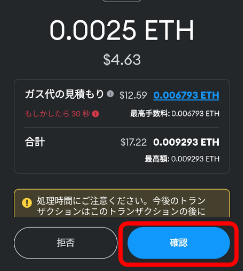

時間に余裕がある場合は、設定を「低」にして、NFTを購入することをおすすめします。
ガス代を上げて、NFTを購入したい場合
NFTの販売時間と同時にアクセスしないと買えない場合は、ガス代を高く設定しておきましょう。

いわゆるクリック戦争ですね。
ガス代を確認する画面で「赤枠のガス代」→「高度なオプション」をタップします。
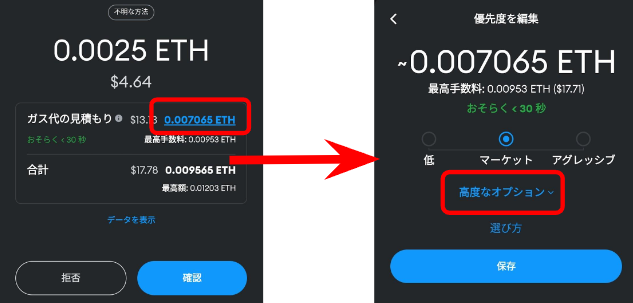
「最大基本手数料」「優先手数料」を入力して、保存をタップします。
それぞれの手数料の意味は以下のとおり
最大基本手数料:取引に必要な手数料
優先手数料:処理を優先するためのチップ
通常のガス代より高い料金を払ってでもほしいNFTがあるときは、「最大基本手数料」「優先手数料」を高く設定しましょう。
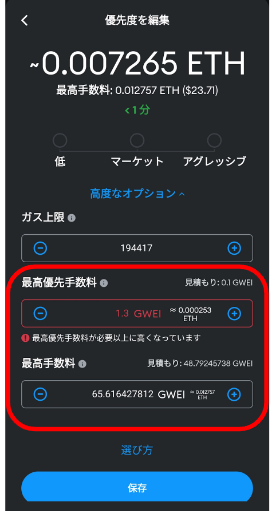
リアルタイムのガス代を確認するには、「Etherscan」がおすすめです。
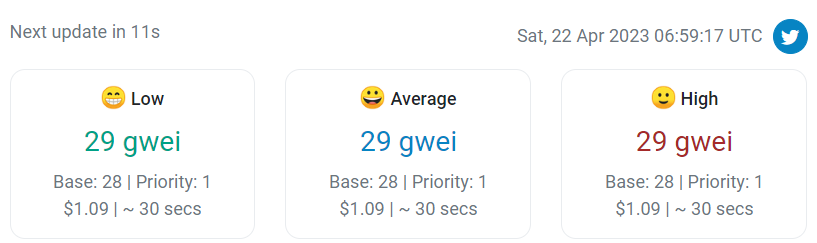
優先手数料の金額を増やすと、優先的に処理をしてくれます。
ガス代をチェックして、「確認」をタップすれば、購入手続きは完了です。
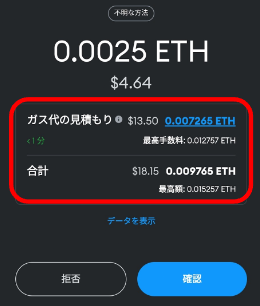
メタマスクのガス代を節約するコツ
メタマスクのガス代を設定する方法以外に、ガス代を抑えるコツを2点紹介します。
- しばらく時間を置く
- 混雑している時間を避ける
しばらく時間を置く
まずガス代を確認する画面で、しばらく時間をおいてみてください。
すると、最新のガス代が更新されるので、ほんの少しですが、ガス代を節約できます。
少し待ってみて、ガス代が安くなるタイミングでNFTを購入してみてください。
混雑している時間を避ける
ガス代が高いのは、取引量が多い時間帯にNFTを購入していることが原因の1つ。
時間に余裕がある場合は、ガス代が安いタイミングを確認して、購入するのがおすすめです。
リアルタイムのガス代を確認する方法は次章で解説しますね!
リアルタイムのガス代を確認する方法
それではリアルタイムのガス代を確認する方法を解説します。
- Etherscan
- GAS Chart
Etherscan
「Etherscan」で、リアルタイムのガス代を確認することができます。
確認方法はカンタンで「Ethereum Gas Tracker」にアクセスするだけです!
下記3つのガス代が表示されます。
| 処理速度 | ガス代 | 使用するタイミング |
|---|---|---|
| Low | 安い | 時間に余裕があるとき |
| Average | 通常 | 通常 |
| High | 高い | 何としても手に入れたいとき |
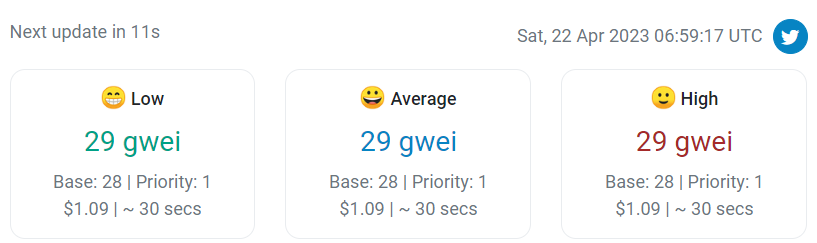
またOpenSea以外のプラットフォームのガス代も確認することもできます。
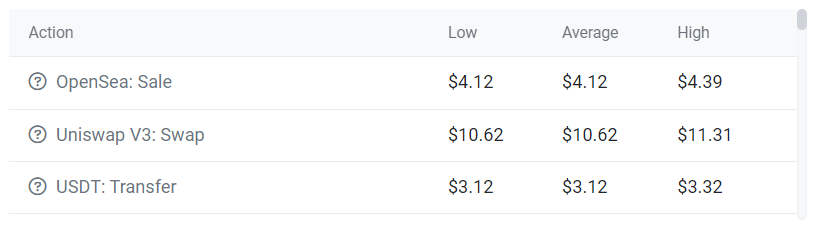
Gas Chart
Gas Chartsでは1週間のガス代の価格推移や、曜日単位の価格を見ることができます。
週間チャート
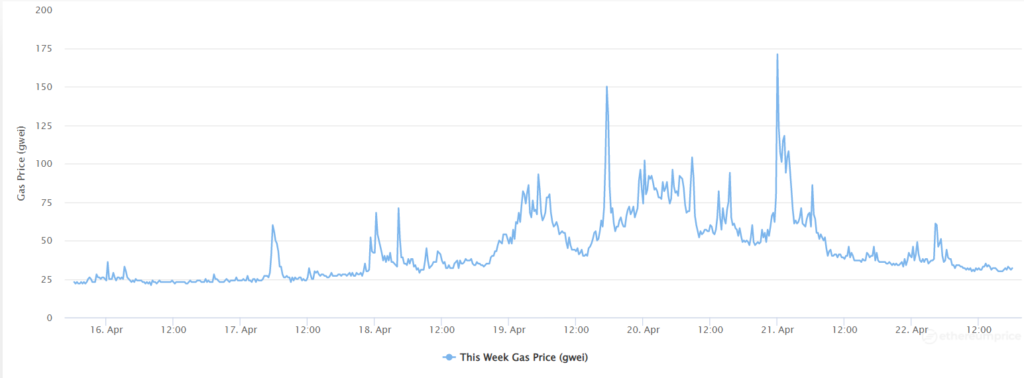
デイリーチャート
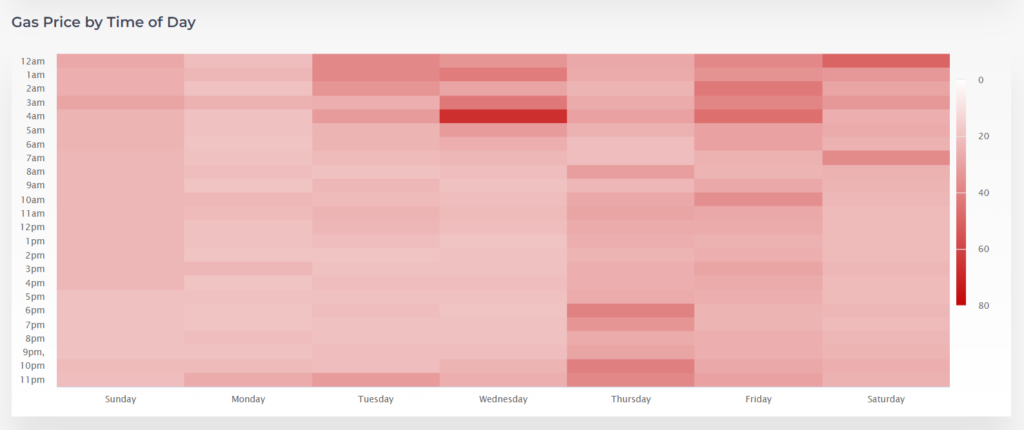
曜日・時間ごとに色でガス代の価格を見られるので、いつどの時間で使えばガス代を節約できるのかわかるので、ぜひ使ってみてください。
メタマスクでガス代を設定する際の注意点
本章ではメタマスクでガス代を設定する際の注意点について解説していきます。
安く設定しすぎると取引が成立しない
ガス代を節約したいからといって、あまりにもガス代の設定を安く設定すると、トランザクションエラーが起きる可能性があります。
トランザクションエラーを解消するためには、追加でガス代を支払わないといけません。
>>メタマスクでのトランザクションエラー・詰まりを解決する4つの方法
節約したいのにさらに手数料を支払わないといけないので、あまりにも安くガス代を設定するのは避けましょう。
高く設定したからといって、必ずNFTが買えるとは限らない
欲しいNFTを買うために、ガス代の設定を高くしたとしても、必ず購入できるわけではありません。
人気のあるNFTは大勢の人が一気に購入サイトへアクセスするため、正直買えるかどうか運次第です。

ガス代の設定変更=購入が確定したわけではないことは頭に入れておきましょう。
事前にガス代分の資金をウォレットに送金しておく
NFTを購入する際や仮想通貨を送金する際にガス代はかかります。
そのため、ガス代の資金をウォレットに入れておく必要があります。
もしガス代が足りないと、購入や送金できませんので、メタマスクに資金を多めに送金しておきましょう。

ガス代が足りなくて、欲しいNFTが買えないのは悲しいですからね。
ガス代は将来的に限りなく安くなる!?

ガス代が高いイーサリアムですが、実はアップデートされ続けているのを知っていますか?
iPhoneが毎年性能を上げているのと同じように、以下のようにイーサリアムもアップデートを繰り返しているんです。
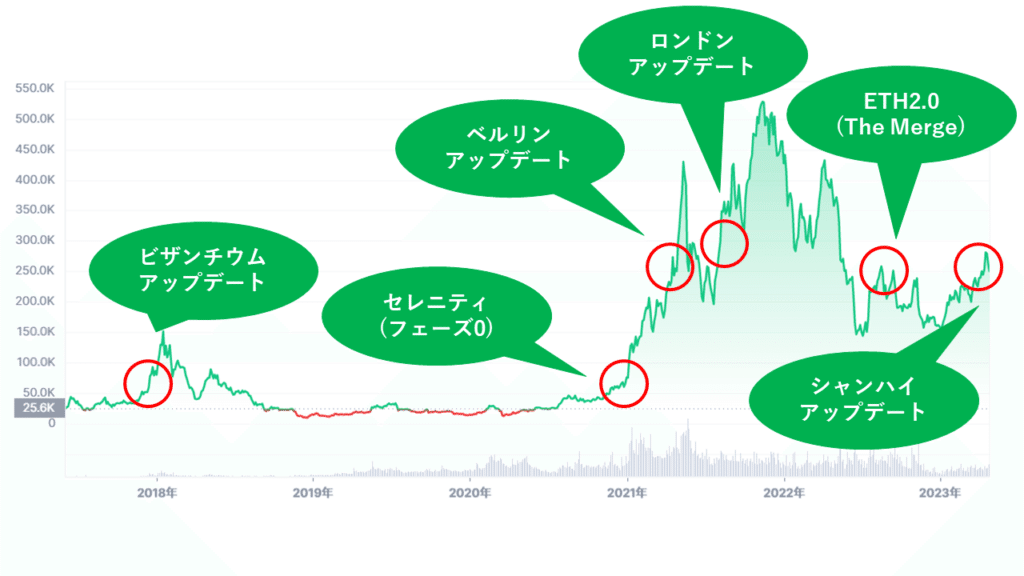
取引処理能力を上げること、つまりガス代を下げることがアップデートの主な目的となっています。
現状はまだまだガス代は高いですが、将来的には銀行振り込みよりも安いガス代でNFTを購入できるかもしれません。
メタマスクでガス代を設定する際によくある質問
最後にメタマスクのガス代を設定する際によくある質問にお答えしていきます。
- ガス代を高くすれば、必ずNFTは買える?
- 今までの取引履歴を見たい
- ガス代が足りない…
- ガス代を高くすれば、必ずNFTは買える?
- 必ず購入できるわけではありません。
人気のコレクションでは、ガス代の設定を変更したとしても、必ずゲットできるわけではないので、注意してください。
- 今までの取引履歴を見たい
- PC・スマホそれぞれのやり方を解説しますね。
まず「︙」→「アカウントをEtherscanで表示」をクリックします。
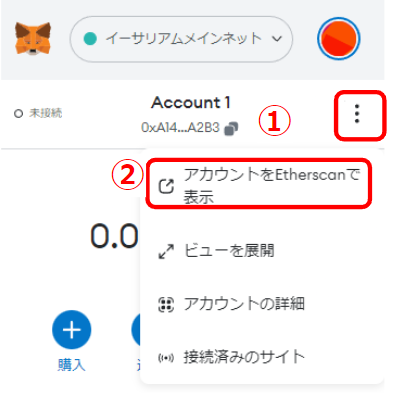
今までの取引履歴が一覧で表示されます。

ちなみに、取引でかかったガス代も見ることができます。
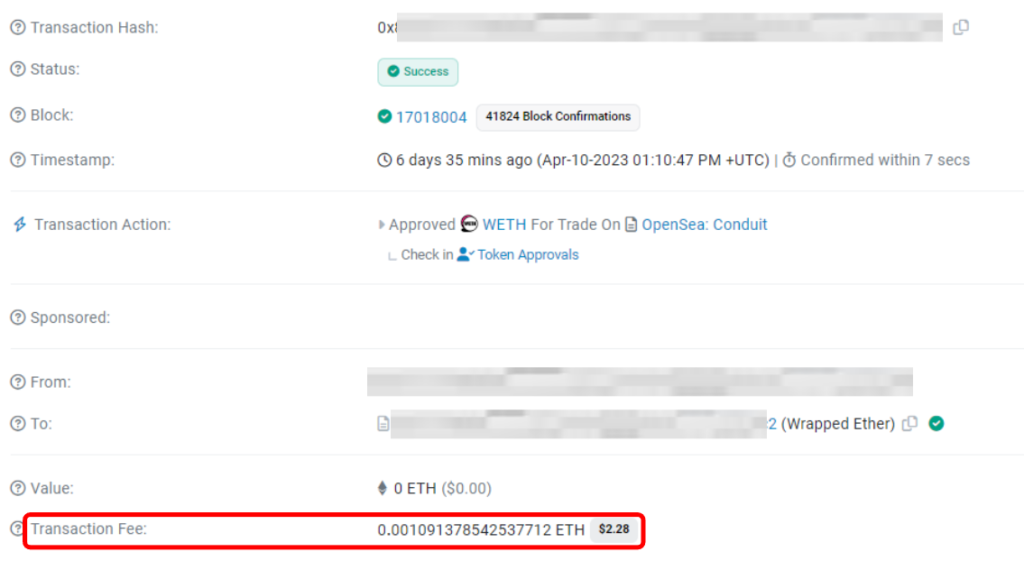
まずメタマスクのウォレットアドレスをコピーします。
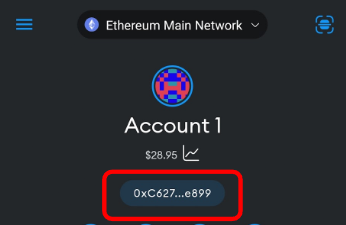
Etherscanにアクセスして、検索窓にアドレスを入力します。
取引履歴が表示されるので、確認したい取引をタップすれば、確認できます。
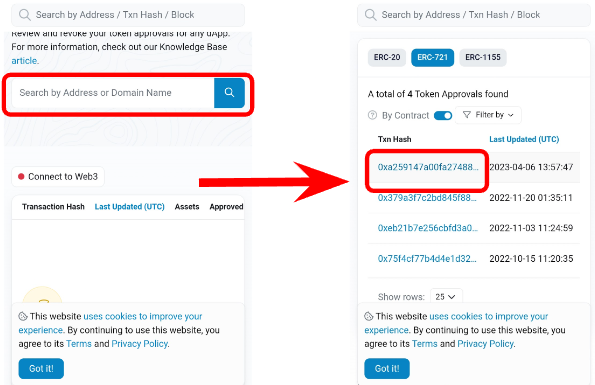
ガス代は「Gas Price」に表示されています。
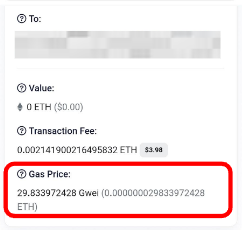
- ガス代が足りない…
- ガス代が足りない場合は、メタマスクにイーサリアムを送金しましょう。
ガス代が足りないと、NFTを購入できません。
「ビットバンクからメタマスクへイーサリアムを送金する方法を画像付きで解説」を見ながら、メタマスクに送金してください。
まとめ
本記事ではPC・スマホでメタマスクのガス代を設定する方法について解説してきました。
もう一度ガス代の設定を確認したい方は以下をクリックしてください!
ガス代を確認せずに、NFTを購入していると自分でもびっくりするぐらい損していることがあります。
本記事を通じて、ガス代を調整する方法を学んで、使い分けることをおすすめします。
仮想通貨やNFTを買った時点で利益が出ていなくても確定申告をしなければいけません。
とはいえ、仮想通貨の収支計算は何から始めればいいか分からないですよね。
実は今までのすべての取引履歴を集めて、計算しなければいけません。
しかも購入時と売却時のレートまで洗い出す必要があります。
すべて自分でやろうとすると、膨大な時間がかかるうえに計算ミスが起きる可能性も。
しかし、クリプタクトならメタマスクや取引所の履歴さえを集めるだけであとは丸投げで損益計算できます。
確定申告時期に焦らないためにも、まずは会員登録だけでもしておきましょう。
本ブログ限定2,000円の特典つき



